Google Maps PC-Dunkelmodus – So aktivieren Sie ihn
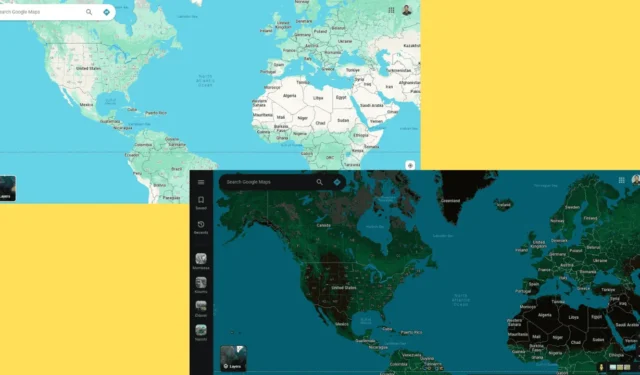
Google Maps auf dem PC unterstützt den Dunkelmodus nicht nativ, aber keine Sorge. Ich habe einen Workaround gefunden!
Sie können es jederzeit mithilfe einer Chrome-Erweiterung aktivieren. Ich zeige Ihnen die Schritte, also lesen Sie weiter.
So richten Sie den Dunkelmodus in Google Maps auf dem PC ein
Befolgen Sie die folgenden Schritte, um mithilfe einer Chrome-Erweiterung in den Dunkelmodus bei Google Maps zu wechseln:
- Gehen Sie zum Chrome Web Store und suchen Sie nach Dark Reader .
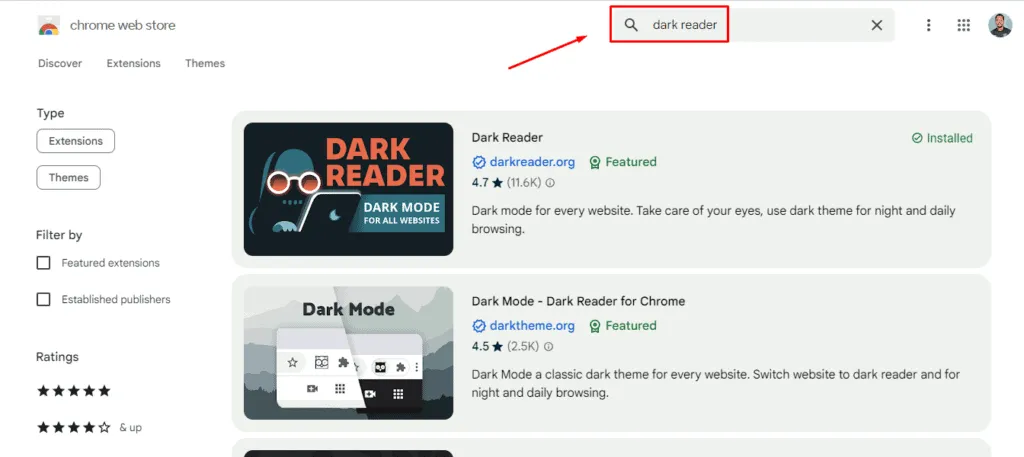
- Wählen Sie die Erweiterung aus und tippen Sie auf „ Zu Chrome hinzufügen“. Bestätigen Sie mit „ Erweiterung hinzufügen“.
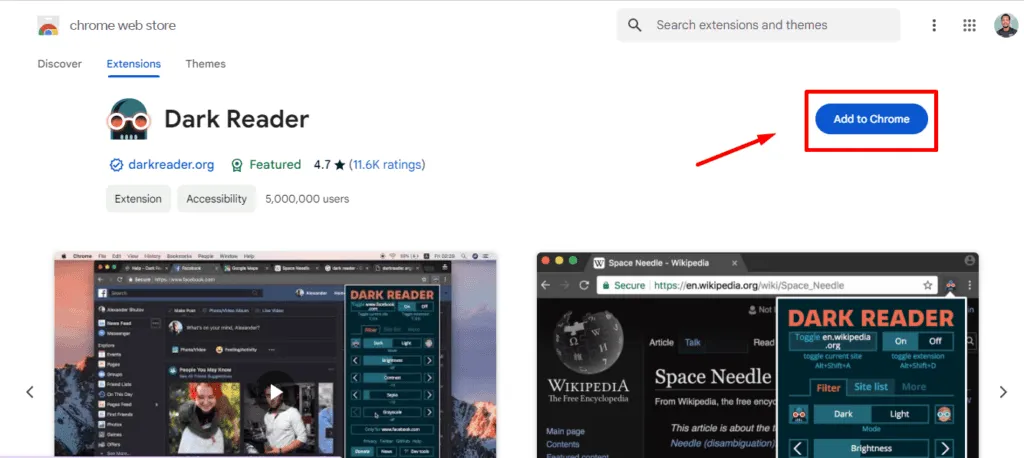
- Gehen Sie nach der Installation zu Google Maps .
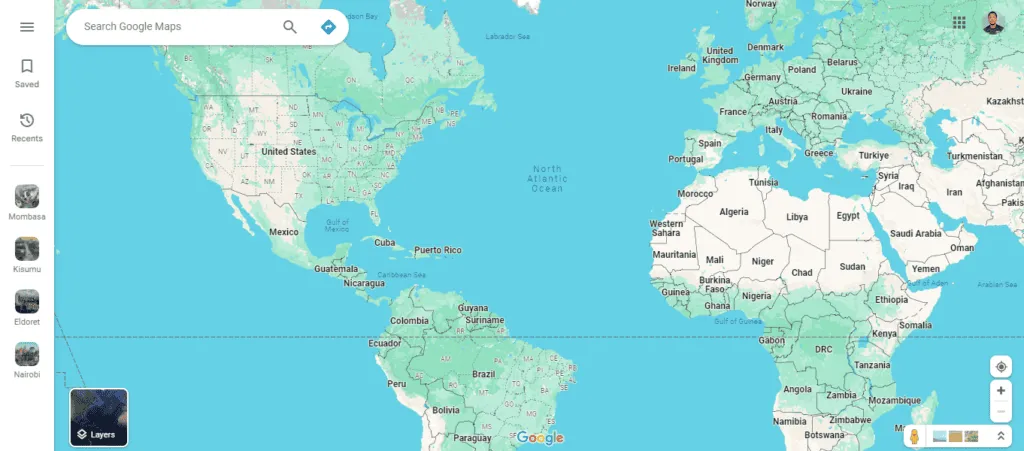
- Tippen Sie auf das Symbol „Erweiterungen“ und wählen Sie dann „Dark Reader“ aus .
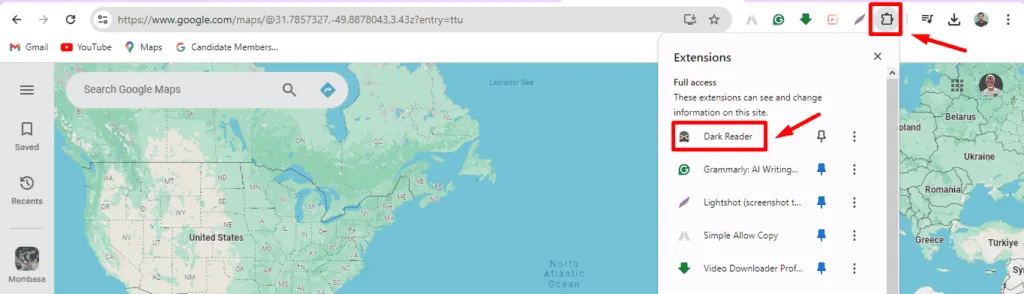
- Google Maps wechselt automatisch in den Dunkelmodus.
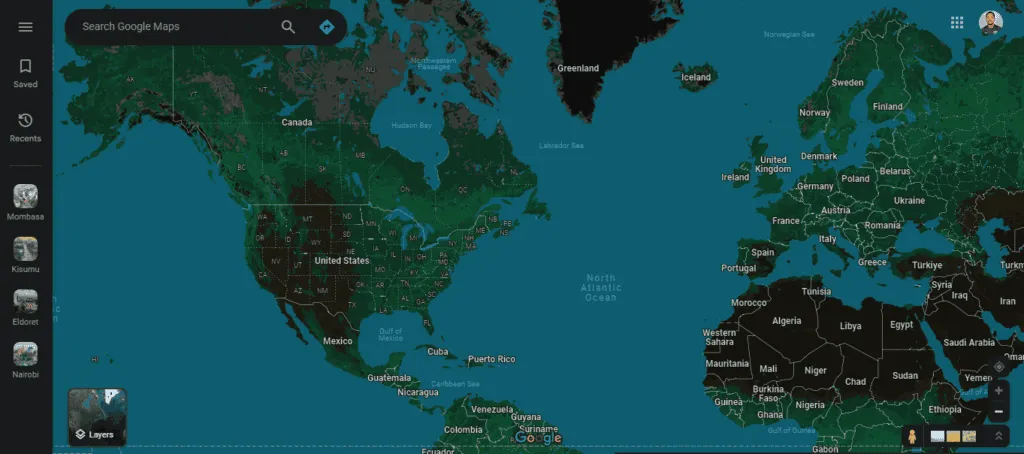
Das ist es!
Obwohl Google Maps auf dem PC den Dunkelmodus nicht unterstützt, können Sie dies mit der richtigen Chrome-Erweiterung umgehen. Egal, ob Sie einen Roadtrip planen oder auf täglichen Routen navigieren, eine dunklere Benutzeroberfläche kann die Augen deutlich entlasten. Sie können den systemweiten Dunkelmodus auch unter Windows 11 aktivieren.
Apropos: Sie können Google Maps ganz einfach einen neuen Standort hinzufügen. Wir haben eine spezielle Anleitung, die Ihnen zeigt, wie das geht.



Schreibe einen Kommentar